Hvernig á að fela tillögur á tímalínu Windows 10

Þú getur alveg slökkt á tímalínueiginleikanum ef þú vilt, en þessi grein mun sýna þér hvernig á að nota samt tímalínuna og slökkva á uppástungum um tímalínu.

Windows Timeline stækkar Verkefnasýn til að sýna virknisögu á tölvunni þinni eða jafnvel á öðrum tækjum ef samstilling er virkjuð. Stundum birtir Microsoft tillögur á tímalínu, ef þér líkar ekki geturðu falið þessar tillögur.
Þú getur alveg slökkt á tímalínueiginleikanum ef þú vilt, en þessi grein mun sýna þér hvernig á að nota samt tímalínuna og slökkva á uppástungum um tímalínu.
Hvernig á að fela tillögur á tímalínu Windows 10
Ýttu á Windows + I takkann til að opna stillingarforritið og smelltu á Kerfi .
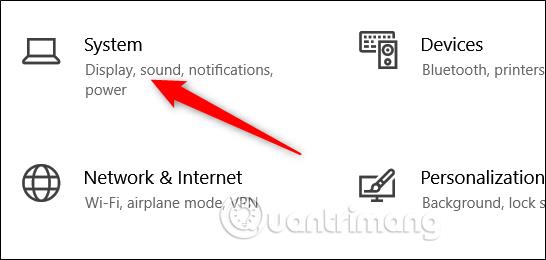
Vinstra megin á kerfissíðunni velurðu flipann Fjölverkavinnsla . Hægra megin, í tímalínuhlutanum, slökktu á „ Sýna uppástungur af og til á tímalínunni þinni “.
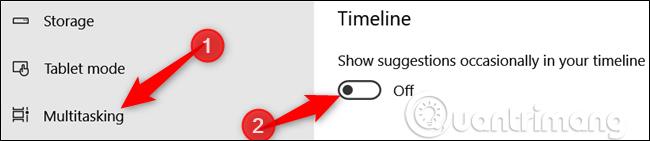
Það er það, tillagan mun ekki lengur birtast á tímalínunni þinni. Ef þú vilt sýna tillögur aftur skaltu fylgja skrefunum hér að ofan og virkja aftur valkostinn Sýna tillögur af og til á tímalínunni þinni .
Óska þér velgengni!
Sjá meira:
Kiosk Mode á Windows 10 er stilling til að nota aðeins 1 forrit eða aðgang að 1 vefsíðu með gestanotendum.
Þessi handbók mun sýna þér hvernig á að breyta eða endurheimta sjálfgefna staðsetningu myndavélarrúllu möppunnar í Windows 10.
Breyting á hýsingarskránni getur valdið því að þú getir ekki fengið aðgang að internetinu ef skránni er ekki breytt á réttan hátt. Eftirfarandi grein mun leiða þig til að breyta hýsingarskránni í Windows 10.
Með því að minnka stærð og getu mynda verður auðveldara fyrir þig að deila þeim eða senda þeim til hvers sem er. Sérstaklega á Windows 10 geturðu breytt stærð mynda í hópum með nokkrum einföldum skrefum.
Ef þú þarft ekki að sýna nýlega heimsótta hluti og staði af öryggis- eða persónuverndarástæðum geturðu auðveldlega slökkt á því.
Microsoft hefur nýlega gefið út Windows 10 afmælisuppfærslu með mörgum endurbótum og nýjum eiginleikum. Í þessari nýju uppfærslu muntu sjá miklar breytingar. Frá Windows Ink pennastuðningi til Microsoft Edge vafraviðbótarstuðnings, Start Menu og Cortana hafa einnig verið bætt verulega.
Einn staður til að stjórna mörgum aðgerðum beint á kerfisbakkanum.
Í Windows 10 geturðu hlaðið niður og sett upp hópstefnusniðmát til að stjórna Microsoft Edge stillingum og þessi handbók mun sýna þér ferlið.
Dark Mode er dökkt bakgrunnsviðmót á Windows 10, sem hjálpar tölvunni að spara rafhlöðu og draga úr áhrifum á augu notandans.
Verkefnastikan hefur takmarkað pláss og ef þú vinnur reglulega með mörg forrit gætirðu fljótt orðið uppiskroppa með pláss til að festa fleiri af uppáhaldsforritunum þínum.









